Системная дискета применяется в аварийных ситуациях, когда не происходит загрузки DOS c жесткого диска (надо загружать ПК с вставленной в дисковод системной дискетой, затем, используя команды DOS копировать эти системные файлы в корневой каталог диска C:\).
4. UNFORMAT.COM - утилита для восстановления данных на диске сразу после форматирования.
Формат команды: UNFORMAT диск: (A: B: и др.)
Например, UNFORMAT A: - восстановление данных на диске A:
5. DISKCOPY.EXE - утилита для копирования дискет. Применяется когда необходимо создать точную физическую копию дискеты.
Формат команды: DISKCOPY диск1 диск2 (откуда) (куда)
SOURCE TARGET
Например, DISKCOPY A: A:
После запуска команды DOS запросит вставить в дисковод диск-источник (SOURCE). После этого информация поместится в буфер промежуточного хранения информации - ОЗУ ПК. Затем DOS запросит вставить в дисковод диск-цель (TARGET) и информация начнет записываться на этот диск. Возможно, придется неоднократно менять SOURCE и TARGET - диски. Копирование происходит сектор в сектор, дорожка в дорожку.
|
|
|
6. UNDELETE.EXE - утилита для восстановления удаленного файла (см. тему
"Команды DOS: работа с файлами")
Системную дискету можно создать и стандартными средствами Windows. Но в этом случае при запуске компьютера с такой дискеты, на экране вы увидите только большое черное поле с командной строкой, в которой необходимо будет по памяти правильно набирать DOS-овские команды и самому прописывать пути для открытия нужных вам файлов. А вы сумеете это сделать без посторонней помощи?
| A:\>mode con cp prepare=((866) ega3.cpi) MODE: функция PREPARE (подготовка) для кодовой страницы выполнена A:\>mode con cp select=866 MODE: функция SELECT (подготовка) для кодовой страницы выполнена A:\>keyb ru,,keybrd3.sys A:\> A:\>> |
Системная дискета, создаваемая по предлагаемой мной технологии позволит вам управлять директориями и файлами компьютерной мышкой с помощью файлового менеджера Pie Commander.
Итак, начинаем (желательно на компьютере с ОС Windows 95-98, но можно и с любым другим):
Запустив "Проводник Windows" (файл Explorer.exe в директории C:\Windows), в дисковод вставляем дискету без сбойных секторов (желательно новую).
В левом окне Проводника кликнуть правой кнопкой мыши на значке "Диск 3,5(А)" и в контекстном меню выбрать "Форматировать".
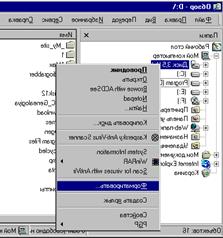
В открывшемся окне "Форматирование: Диск 3,5(А)" в разделе "Способ форматирования" отметить "Быстрое", в разделе "Прочие параметры" поставить "птичку" на "Скопировать на диск системные файлы". (Если вы уверены, что дискета уже отформатирована, можно в разделе "Способ форматирования" отметить "Только копирование системных файлов")

По окончании форматирования закрыть это окно. На дискете будут находиться 4 файла: Command.com, Drvspace.bin, Io.sys, Msdos.sys, расположенные соответствующим образом, позволяющим компьютеру запуститься с этой дискеты. (Простое копирование этих файлов на дискету не делает её системной)
|
|
|
После этого распаковать на дискету (или скопировать предварительно распакованное) содержимое архива "sistdisk.zip" (объем архива 620 Kb.). При появлении вопросов, заменить ли имеющиеся на дискете "такие-то" файлы файлами, копируемыми из архива, соглашайтесь на замену.
В результате на дискете окажется 23 файла (среди которых находятсяFormat.com, используемый для форматирования дисков объёмом до 40Гб., иFdisk.exe, с помощью которого можно разбить жесткий диск на несколько разделов - C, D, E. коротко об этой программе), и три директории: Cc (в которой находится файловый менеджер Pie Commander), Mouse (с драйверами для мыши) и Smartudm с утилитой чтения S.M.A.R.T. информации винчестеров, Smartudm.exe (описание работы с ней см. в файле Smartudm.txt).
Не вытаскивая дискету из дисковода, через кнопку "Пуск" - "Завершение работы" выберите "Перезагрузить компьютер". При перезагрузке компьютер должен будет загрузиться с созданной вами системной дискеты, в результате чего запустится программа PIE Commander (файловый менеджер типа Нортон Коммандер-а, надеюсь, умеете с ним обращаться) и мышь также будет работать.
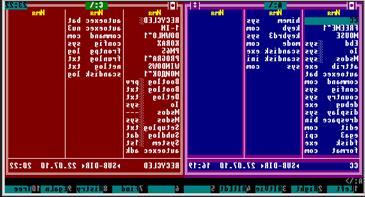
интерфейс программы PIE Commander
Если компьютер загрузился с дискеты, то все в порядке. На всякий случай запускаем файл Setup.exe дистрибутива Windows. Должен запуститься мастер установки Windows. Отменяем установку, вытаскиваем дискету из дисковода и перезагружаем компьютер.
Но если при перезагрузке компьютера не происходило обращения к дискете, а как обычно компьютер вошел в рабочий режим Windows, значит вам необходимо будет войти в Setup (куда можно войти по нажатии клавиши "Delete" или "F2" в начальный момент включения компьютера) где вам необходимо будет изменить настройки BIOS-а таким образом, чтобы запуск компьютера происходил именно так как нужно: вначале происходило обращение к дискете (в качестве "First Boot Device" выберите FDD), а затем к диску С ("Second Boot Device")
 2015-06-05
2015-06-05 459
459








